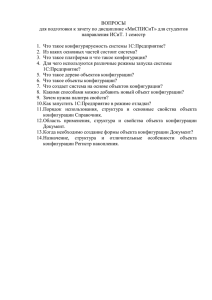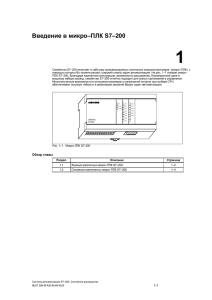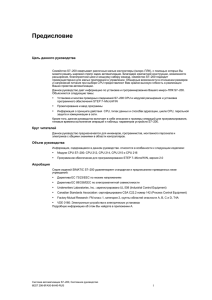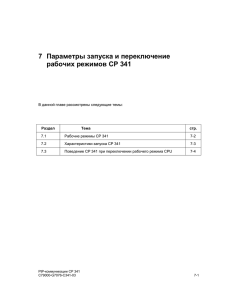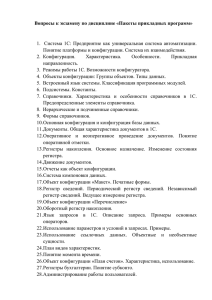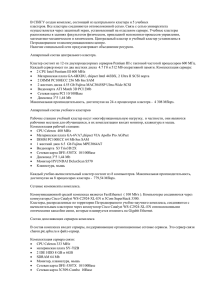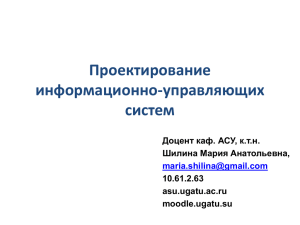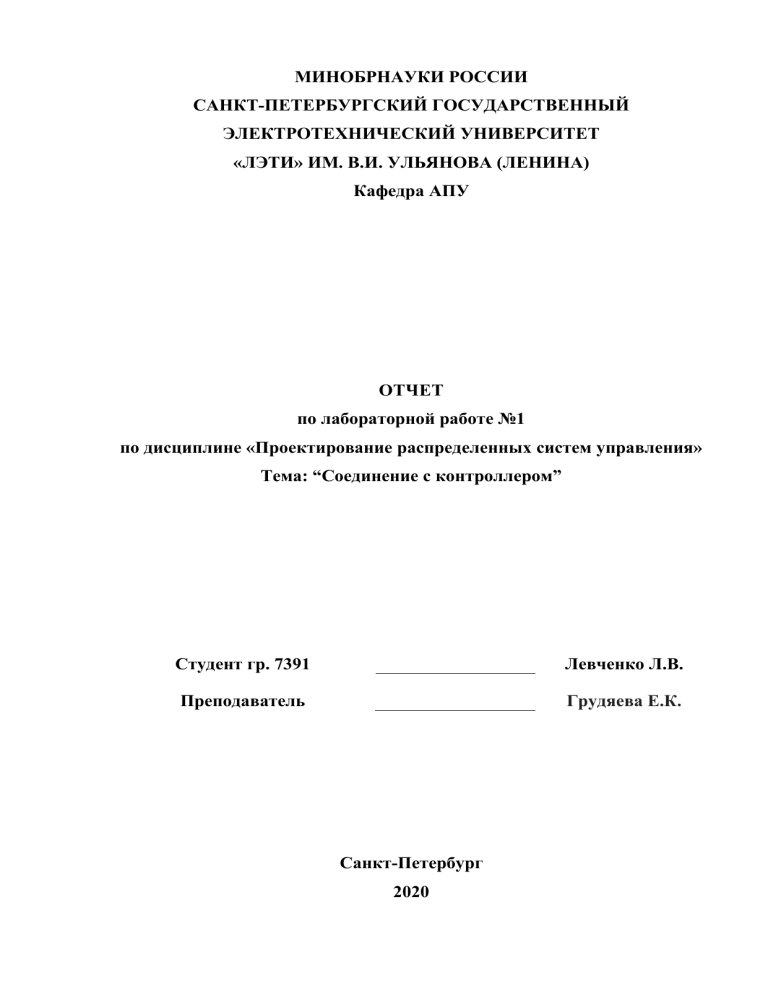
МИНОБРНАУКИ РОССИИ САНКТ-ПЕТЕРБУРГСКИЙ ГОСУДАРСТВЕННЫЙ ЭЛЕКТРОТЕХНИЧЕСКИЙ УНИВЕРСИТЕТ «ЛЭТИ» ИМ. В.И. УЛЬЯНОВА (ЛЕНИНА) Кафедра АПУ ОТЧЕТ по лабораторной работе №1 по дисциплине «Проектирование распределенных систем управления» Тема: “Соединение с контроллером” Студент гр. 7391 Левченко Л.В. Преподаватель Грудяева Е.К. Санкт-Петербург 2020 Цель работы: ознакомление с ПО Simatic-S7Manager, осуществление связи с контроллером, загрузка аппаратной конфигурации в PLC. Содержание работы: 1. Создание на основе конструкторской документации к лабораторному стенду проекта аппаратной конфигурации, используя SIMATIC Manager. 2. Загрузка аппаратной конфигурации в контроллер (убедиться в том, что отсутствует аварийная сигнализация на PLC и модуле расширения). 3. Осуществление связи с PLC по MAC-адресу. 4. Запись конфигурации в долговременную память. Общие сведения: SIMATIC S7-300/400 является модульным программируемым контроллером, включающим следующие компоненты: Стойки (Racks) служат для размещения модулей и соединения их между собой; Электропитание (Power Supply, PS) обеспечивает подачу электроэнергии к внутренним устройствам; Центральное процессорное устройство (Central Processing Unit, CPU) хранит и обрабатывает программу пользователя; Интерфейсные модули (Interface Modules, IM) соединяют стойку с другой стойкой; Сигнальные модули (Signal Modules, SM) адаптируют системные сигналы к внутреннему уровню сигнала или управляют приводами посредством цифровых или аналоговых сигналов; Функциональные модули (Function Modules, FM) выполняют сложную или критичную по времени обработку независимо от CPU; Коммуникационные процессоры (Communications Processors, CP) устанавливают соединения со вспомогательными сетями (подсетями); Подсети (Subnets) соединяют программируемые контроллеры друг с другом и с другими устройствами. Программируемый контроллер (или станция) может состоять и нескольких стоек, которые связаны между собой шинными кабелями. Модуль электропитания, CPU и модули входов/выходов (SM, FM и CP) (или I/O-модули) включены в центральную стойку. Если для модулей входов/выходов в центральной стойке недостаточно места или если вы хотите некоторые или все I/O-модули вывести из центральной стойки, можно использовать стойки расширения, которые соединены с центральной стойкой посредством интерфейсных модулей. Также есть возможность подключить распределенные входы/выходы к станции. Модули соединены в стойках посредством двух шин: шины входов/выходов (I/O-шина, периферийная шина или P-шина) и коммуникационной шины (или K-шина). I/O-шина (Pшина) разработана для высокоскоростного обмена входными и выходными сигналами, коммуникационная шина (K-шина) – для обмена большими объемами данных. Коммуникационная шина связывает CPU и интерфейс устройства программирования (MPI) с функциональными модулями и коммуникационными процессорами. Адресация контроллера. IP-адрес (aй-пи адрес, сокращение от англ. Internet Protocol Address) — уникальный идентификатор (адрес) устройства (обычно компьютера), подключённого к локальной сети или сети Интернет. IP-адрес представляет собой 32-битовое (по версии IPv4) или 128битовое (по версии IPv6) двоичное число. Удобной формой записи IP-адреса (IPv4) является запись в виде четырёх десятичных чисел (от 0 до 255), разделённых точками, например, 192.168.0.1. (или 128.10.2.30 — традиционная десятичная форма представления адреса, а 10000000 00001010 00000010 00011110 — двоичная форма представления этого же адреса). IPадреса представляют собой основной тип адресов, на основании которых сетевой уровень протокола IP передаёт пакеты между сетями. IP адрес назначается администратором во время конфигурирования компьютеров и маршрутизаторов. IP-адрес состоит из двух частей: номера сети и номера узла. Номер узла в протоколе IP назначается независимо от локального адреса узла. Маршрутизатор по определению входит сразу в несколько сетей. Поэтому каждый порт маршрутизатора имеет собственный IP-адрес. Конечный узел также может входить в несколько IP-сетей. В этом случае компьютер должен иметь несколько IP-адресов, по числу сетевых связей. Таким образом, IPадрес характеризует не отдельный компьютер или маршрутизатор, а одно сетевое соединение. MAC адрес - это уникальный, серийный номер, назначаемый каждому сетевому устройству Ethernet, для идентификации его в сети. Этот адрес является уникальным для каждого устройства и устанавливается при его производстве. Каждая сетевая карта или сетевой интерфейс имеет уникальный MAC адрес. Если MAC адрес не является единственным, то не существует способа провести различие между двумя устройствами и это вызовет неработоспособность сегмента сети. Для обеспечения такой уникальности, MAC адреса имеют длину 6 байт и обычно записываются шестнадцатеричным числом в виде 12:34:56:78:90:AB (двоеточия могут заменяться дефисами или могут отсутствовать и обычно предназначены для более легкого восприятия человеком). Каждый производитель Ethernet устройств использует определенный диапазон MAC адресов, который был отведен только ему контроллером стандарта IEEE. Первые три байта адреса, определяют производителя и по ним можно узнать, кто изготовил данное устройство. 1. Конфигурирование аппаратных средств Для начала работы с лабораторным стендом необходимо произвести настройку аппаратной конфигурации лабораторного стенда согласно приложенной к нему технической документации Рис 1. Аппаратная конфигурация лабораторного стенда. Окно настройки аппаратной конфигурации HW Config состоит из двух частей. Левая часть окна является рабочей областью, где отображаются отобранные для станции компоненты. В правой части окна представлен древовидный каталог существующих компонентов. Задача настройки аппаратной конфигурации состоит в том, чтобы выбрать из каталога, согласно технической документации, компоненты стенда и перетащить их на рабочую область. Для поиска компонентов в каталоге удобно пользоваться заказными номерами компонентов, указанными в документации. Рис 2. Окно HW Config Настройка аппаратной конфигурации начинается с основных модулей. В станциях типа SIMATIC 400 основные модули устанавливаются на специальную панель (Rack). Ее и нужно первой перетащить в рабочую область. Рис 3. Собранная конфигурация лабораторного стенда. 2. Связь с реальным контроллером. Связь между PLC и компьютером осуществляется по интерфейсу Ethernet с помощью IP-адреса. IP-адрес возможно изменять иными словами, он не фиксирован и имеет вид: 192.168.*.*, где на первом месте * указывается номер подсети, а на втором адрес в этой подсети, который должен быть уникальным. Рис 4. Настройка PG/PC Interface. Основной принцип – для соединения с контроллером компьютер должен находиться с ним в одной подсети. Если адреса контроллера нет, связь осуществляется через ISO-интерфейс. Рис 5. Конфигурация коммуникационного интерфейса с контроллером Siemens 3. Связь с симулятором контроллера. Для осуществления связи с симулятором контроллера PLCSIM нужно сперва запустить сам симулятор. В этом случае интерфейс устанавливается автоматически при настройке симулятора. В нашем случае интерфейс для связи с симулятором это PLCSIM TCP/IP. Рис 6. Интерфейс симулятора. Положение галочки соответствует физическому переключателю на реальном контроллере, то есть возможно только одно положение. RUN-P ЦПУ запускает программу, и вы можете изменять программу и ее параметры. Чтобы использовать инструменты STEP 7 для изменения какихлибо параметров программы во время ее работы, вы должны перевести CPU в режим RUN-P. Вы можете использовать объекты просмотра, созданные в S7-PLCSIM, для изменения любых данных, используемых программой. Когда вы выбираете RUN-P, индикаторы состояния рабочего режима на объекте просмотра CPU и STEP 7 отображают RUN. RUN ЦП запускает программу, считывая входные данные, выполняя программу и затем обновляя выходные данные. По умолчанию вы не можете загрузить какую-либо программу или использовать инструменты STEP 7 для изменения каких-либо параметров (например, входных значений), когда CPU находится в режиме RUN. Однако, если вы настроили элементы CiR (Configuration in Run) в своем проекте STEP 7, вы можете загрузить объекты CiR в режиме RUN. Когда смоделированный CPU находится в режиме RUN, вы можете использовать объекты просмотра, созданные в S7-PLCSIM, для изменения любых данных, используемых программой. STOP ЦП не запускает программу. В отличие от режима STOP для реальных ЦП, выходы не устанавливаются на предопределенные («безопасные») значения, а остаются в состоянии, в котором они находились, когда ЦП переключился в режим STOP. Вы можете загружать программы в CPU, когда CPU находится в режиме STOP. При переходе из режима STOP в режим RUN выполнение программы начинается с первой инструкции. Рабочие режимы ЦП, индикаторы ЦП и кнопка очистки / сброса памяти отображаются на объекте просмотра ЦП. Вы можете установить рабочий режим CPU с помощью команды Key Switch Position. Вы можете приостановить выполнение моделируемой программы ПЛК, когда ЦП находится в режиме RUN или RUNP. 4. Загрузка проекта После завершения конфигурации аппаратных средств производим ее загрузку в контроллер. Рис 7. Загрузка проекта Загрузка конфигурации контроллера по интерфейсу Ethernet возможно только в том случае, если программатор (компьютер) и контроллер (коммуникационный модуль) находятся в одной подсети (второй), то есть IPадреса всех участников сети должны быть формата 192.168.2.*, где «*» - это адрес участника локальной сети лаборатории. Мы же будем подключаться к онлайн-контроллеру. 5. Подключение к онлайн-контроллеру В случае если адрес контроллера или коммуникационного модуля отличен от указанного выше, нужно изменить адрес программатора таким образом, чтобы он был в одной подсети с устройством, с которым нужно связаться. Например, адрес коммуникационного модуля «192.168.1.111». Это означает, что для загрузки конфигурации в станцию (любыми сетевыми настройками, любым IP-адресом) нужно изменить IP-адрес компьютера на «192.168.1.*», где «*» отличается от «111», чтобы не было конфликта IP-адресов. Чтобы исключить ошибки при загрузке, нужно учесть тот адрес, которым прогружается устройство. 6. Изменение IP-адреса. Загрузка IP-адреса с аппаратной конфигурацией. Рис. 11 Загруженная аппаратная конфигурация.